என்ன தெரிந்து கொள்ள வேண்டும்
- ஒரு கண்டுபிடிப்பான் சாளரத்தில், செல்லவும் விண்ணப்பங்கள் > பயன்பாடுகள் , வகை rm , இடைவெளி, கோப்பை டெர்மினல் சாளரத்திற்கு இழுத்து, அழுத்தவும் உள்ளிடவும் .
- அழுத்தவும் செய்யலாம் கட்டளை + விண்வெளி ஸ்பாட்லைட்டைத் திறக்க, தட்டச்சு செய்க முனையத்தில் , மற்றும் அழுத்தவும் உள்ளிடவும் டெர்மினல் சாளரத்தை அணுக.
இந்த வழிகாட்டியில், MacOS மற்றும் OS X Lion (10.7) மற்றும் அதற்குப் பிறகு உள்ள Mac கணினிகளில் டெர்மினலில் உள்ள கோப்பை எவ்வாறு நீக்குவது என்பதை நாங்கள் உங்களுக்குக் காட்டுகிறோம்.
டெர்மினல் என்றால் என்ன?
டெர்மினல் என்பது ஒவ்வொரு மேக்கிலும் வரும் ஒரு பயன்பாடாகும். இது Mac இல் கட்டளை வரியைப் பயன்படுத்துவதற்கான ஒரு வழியாகும். வரைகலை பயனர் இடைமுகத்தில் (GUI) உள்ளதைத் தாண்டி அமைப்புகள், கோப்புகள் மற்றும் பிற அம்சங்களை மாற்ற இது உங்களை அனுமதிக்கிறது. கட்டளை வரி உங்கள் மேக்கின் மொத்த கட்டளையை உள்ளே இருந்து வழங்குகிறது.
டெர்மினலை ஏன் பயன்படுத்த வேண்டும்? மேக்கிற்கான டெர்மினலைப் பயன்படுத்துவதன் சில முக்கிய நன்மைகள் இங்கே:
-
ஃபைண்டர் சாளரத்தைத் திறந்து தேர்ந்தெடுப்பதன் மூலம் உங்கள் மேக்கில் டெர்மினலுக்குச் செல்லவும் விண்ணப்பங்கள் > பயன்பாடுகள் .
அழுத்தவும் செய்யலாம் கட்டளை + விண்வெளி ஸ்பாட்லைட்டை திறக்க. பின்னர், தட்டச்சு செய்யவும் முனையத்தில் மற்றும் அழுத்தவும் உள்ளிடவும் முக்கிய

-
டெர்மினல் சாளரத்தில், தட்டச்சு செய்யவும் rm மற்றும் ஒரு இடம். அடுத்து, டெர்மினல் சாளரத்தில் நீங்கள் நீக்க விரும்பும் கோப்பை இழுக்கவும்.

-
அச்சகம் உள்ளிடவும் , மற்றும் கோப்பு என்றென்றும் போய்விட்டது.
ஸ்னாப்சாட்டிற்கான கூடுதல் வடிப்பான்களை எவ்வாறு பெறுவது
வேகமாக செல்ல வேண்டுமா? இழுத்து விடாமல், டெர்மினலில் கோப்பிற்கான பாதையை உள்ளிட்டு கோப்பை அகற்றவும்.
- டெர்மினலில் இருந்து ஒரே நேரத்தில் பல கோப்புகளை நீக்குவது எப்படி?
டெர்மினலில், உள்ளிடவும் rm [FILENAME].[EXTENSION] நீங்கள் நீக்க விரும்பும் ஒவ்வொரு கோப்பின் கோப்புப்பெயர் மற்றும் நீட்டிப்பு-ஒவ்வொரு உள்ளீட்டிற்கும் இடையில் ஒரு இடைவெளி விட்டுவிடும். எனவே இது 'rm [FILE1].[EXTENSION] [FILE2].[EXTENSION] [FILE3].[EXTENSION]' மற்றும் பல.
- டெர்மினலைப் பயன்படுத்தி மறைக்கப்பட்ட கோப்பை எப்படி நீக்குவது?
முதலில் நீங்கள் கோப்புகளை 'மறைக்க' அல்லது வெளிப்படுத்த வேண்டும். தட்டச்சு செய்யவும் இயல்புநிலை com.apple என்று எழுதுகிறது.Finder AppleShowAllFiles TRUE மற்றும் அழுத்தவும் திரும்ப , பின்னர் killall Finder என தட்டச்சு செய்து அழுத்தவும் திரும்ப மீண்டும். கோப்புகள் வெளிப்படுத்தப்பட்டவுடன், தட்டச்சு செய்வதன் மூலம் அவற்றை நீக்கலாம் rm [FILENAME].[EXTENSION] அல்லது தட்டச்சு செய்தல் rm பின்னர் கோப்பு ஐகானை டெர்மினலில் இழுத்து, பின்னர் அழுத்தவும் திரும்ப .
நீங்கள் கட்டளை வரியில் அனுபவமற்றவராக இருந்தால் டெர்மினல் ஒரு ஆபத்தான இடமாகும். நீங்கள் டெர்மினலில் நுழைவதற்கு முன், அடிப்படை கட்டளைகளுடன் உங்களைப் பழக்கப்படுத்திக்கொள்ளவும். ஒரு தவறான கட்டளை உங்கள் கணினியை சேதப்படுத்தும்.
உங்கள் மேக்கில் டெர்மினலில் ஒரு கோப்பை நீக்குவது எப்படி
உங்கள் Mac ஐ விட்டு வெளியேற மறுக்கும் சிக்கல் கோப்பை நீங்கள் கையாள்கிறீர்களோ அல்லது பல கோப்புகளை விரைவாக நீக்க விரும்பினாலும், டெர்மினல் அதை விரைவாகவும் எளிதாகவும் செய்கிறது. எப்படி என்பது இங்கே:
இதோ உங்களிடம் உள்ளது. கோப்புகளை எளிதாக நீக்க உங்கள் புதிய சக்தியைப் பயன்படுத்தவும், ஆனால் அதை கவனமாகப் பயன்படுத்த மறக்காதீர்கள்.
அடிக்கடி கேட்கப்படும் கேள்விகள்சுவாரசியமான கட்டுரைகள்
ஆசிரியர் தேர்வு

கருத்து வேறுபாடு: ஸ்ட்ரீமர் பயன்முறை என்றால் என்ன
சமீபத்திய ஆண்டுகளில், டிஸ்கார்ட் கேமிங் சமூகத்திற்கான மிகவும் பிரபலமான சமூக தளங்களில் ஒன்றாக மாறியது, எனவே இந்த கருவி பல்வேறு கேமிங் தளங்கள் மற்றும் கருவிகளுடன் ஒருங்கிணைக்கத் தொடங்குவதற்கு முன்பே இது ஒரு விஷயமாக இருந்தது. மிக சமீபத்தில், இது ஒருங்கிணைக்கப்பட்டது

முரண்பாட்டில் முடக்குவதை எவ்வாறு முடக்குவது
எரிச்சலூட்டும் அறிவிப்புகள் எப்படி இருக்கும் என்பதை நாம் அனைவரும் அறிவோம். குறிப்பாக அதிக பங்குகள் கொண்ட ஆன்லைன் போட்டியின் நடுவில். ஒரு அறிவிப்பு பாப் அப் மற்றும் சிம் பார்க்க இது மிக மோசமான தருணம். டிஸ்கார்ட் குறித்த அறிவிப்புகளைக் கையாள்வது மிகவும் சிக்கலானது அல்ல,

விண்டோஸ் 10 ஆர்.டி.எம்மில் விண்டோஸ் புதுப்பிப்பை முடக்குவது எப்படி
விண்டோஸ் 10 இல் தானியங்கி புதுப்பிப்பு நடத்தை உங்களால் பொறுத்துக்கொள்ள முடியாவிட்டால், விண்டோஸ் 10 ஆர்டிஎம்மில் விண்டோஸ் புதுப்பிப்பை நிறுத்தி முடக்க நீங்கள் என்ன செய்யலாம்.
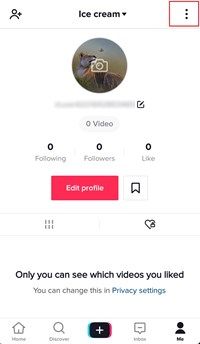
டிக்டோக் கணக்கை நிரந்தரமாக நீக்குவது எப்படி
https://www.youtube.com/watch?v=t390hi0zH5c இந்த நாட்களில் கிட்டத்தட்ட அனைவரும் ஏற்றுக்கொள்ளக்கூடிய ஒன்று இருந்தால், திரைகளில் தொடர்ந்து வளர்ந்து வரும் சார்புகளை எவ்வாறு கையாள்வது என்பது பற்றி நாம் அனைவரும் நஷ்டத்தில் இருக்கிறோம். மற்றும்

சிம்ஸ் 4 இல் பெஸ்ட்செல்லர்களை எழுதுவது எப்படி
சிம்ஸ் 4 இல் எழுதுவது சிறந்த ஊதியம் தரும் தொழில் அல்ல, ஆனால் லிட்டரரி டைஜஸ்டில் இரண்டு பெஸ்ட்செல்லர்களை வெளியிடும் வரை மட்டுமே. இந்த பாதையின் சிறந்த விஷயம் என்னவென்றால், இது முற்றிலும் வீட்டிலிருந்து செய்யப்படலாம்

சாம்சங் டேப்லெட்டை எவ்வாறு மீட்டமைப்பது
உங்கள் சாம்சங் டேப்லெட்டை மீட்டமைக்க ஒரு சில தட்டுகள் மட்டுமே ஆகும், ஆனால் இது இலகுவாக எடுத்துக்கொள்ளும் முடிவு அல்ல. டேப்லெட்டில் உள்ள இயற்பியல் பொத்தான்களைப் பயன்படுத்தி இது எவ்வாறு செயல்படுகிறது என்பது இங்கே.





